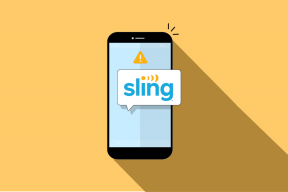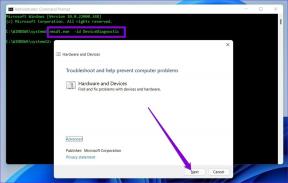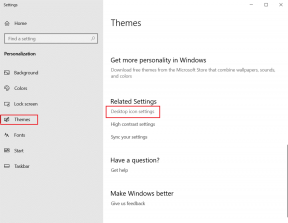Cara Mencadangkan dan Memulihkan Kontak Skype
Bermacam Macam / / November 29, 2021

Ini bukan hanya tentang bersikap defensif. Faktanya, proses tersebut juga dapat digunakan jika Anda memutuskan untuk membagikan kontak Anda atau bermigrasi ke ID Skype yang berbeda. Mari kita lihat cara kerjanya.
Tip keren: Kami juga memiliki posting tentang cara mengimpor dan mengekspor kontak dari berbagai layanan menggunakan Yahoo Mail.
Cara Mencadangkan Kontak Skype
Prosesnya sesederhana mungkin. Anda hanya perlu mengetahui langkah-langkah yang tepat dan area navigasi pada antarmuka. Ini dia.
Langkah 1: Luncurkan antarmuka Skype Anda. Tentunya, Anda harus memiliki pintasan desktop, atau Anda dapat menggunakan menu mulai untuk pencarian cepat.
Langkah 2: Masuk ke Skype dengan memasukkan nama pengguna dan kata sandi Anda.

Langkah 3: Dari bilah alat, klik Kontak dan navigasikan ke Lanjutan -> Cadangkan Kontak ke File.

Langkah 4: Setelah mengklik opsi itu, Anda akan diminta untuk Simpan Sebagai file Anda. Pilih lokasi direktori, beri nama file yang sesuai (jangan mainkan dengan ekstensi file) dan tekan tombol Menyimpan tombol.

Itu saja, Anda baru saja membuat cadangan kontak Skype yang dapat Anda simpan di hard drive Anda, simpan di drive eksternal, migrasi ke cloud, atau bahkan bagikan dengan teman-teman Anda.
Cara Memulihkan Kontak Skype
Kehilangan kontak Anda karena beberapa kerusakan? Punya ID Skype baru? Berbagi kontak Anda dengan seseorang? Dalam semua kasus seperti itu, fitur pemulihan kontak akan berfungsi dan menghemat waktu Anda dalam melakukan pekerjaan tambahan.
Langkah 1: Luncurkan antarmuka Skype dan masuk ke akun tempat Anda ingin memulihkan kontak.

Langkah 2: Dari bilah alat, klik Kontak dan navigasikan ke Lanjutan -> Pulihkan Kontak dari File.

Langkah 3: Setelah mengklik opsi itu, Anda akan diminta untuk memilih file cadangan yang pernah Anda buat. Klik Membuka ketika Anda selesai.

Tergantung pada ukuran file dan jumlah kontak yang akan diimpor, mungkin diperlukan beberapa waktu.
Kiat Bonus: Karena file cadangan dalam format vcf (yaitu kartu nama), Anda juga dapat menggunakannya di layanan lain. Tidak ada jaminan seberapa mulus itu akan berjalan atau tidak.
Kesimpulan
Silakan dan buat salinannya jika Anda belum melakukannya, terutama jika Anda adalah seseorang yang mengandalkan Skype untuk percakapan sehari-harinya.